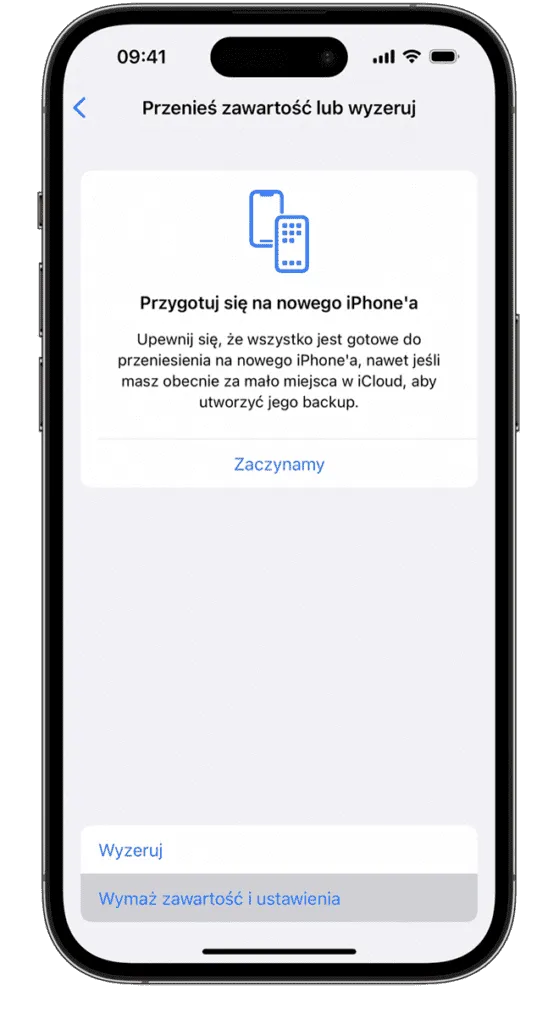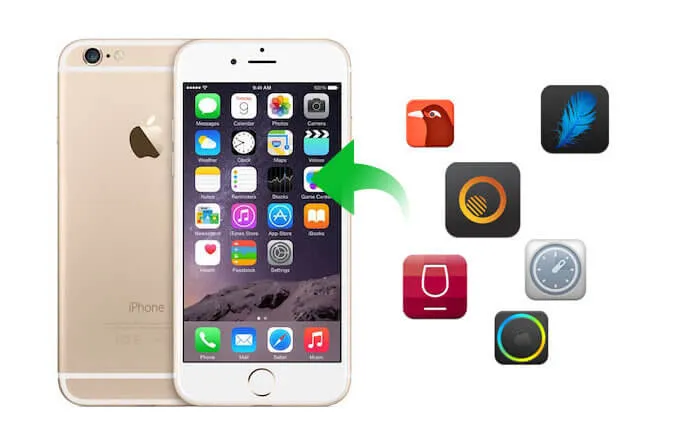Resetowanie iPhone'a do ustawień fabrycznych to proces, który może być konieczny z różnych powodów – czy to przed sprzedażą urządzenia, czy w celu rozwiązania problemów z jego działaniem. Jednak wyzerowanie iPhone'a wymaga starannego przygotowania, aby uniknąć utraty ważnych danych, takich jak zdjęcia, kontakty czy wiadomości.
W tym przewodniku krok po kroku dowiesz się, jak bezpiecznie wyzerować iPhone'a, korzystając z różnych metod – zarówno przez ustawienia systemowe, jak i za pomocą iTunes lub Findera. Dodatkowo, podpowiemy, jak przygotować się do tego procesu, aby uniknąć nieprzyjemnych niespodzianek.
Kluczowe informacje:- Przed resetowaniem iPhone'a zawsze wykonaj kopię zapasową danych, aby uniknąć ich utraty.
- Resetowanie można przeprowadzić przez ustawienia systemowe (Ustawienia > Ogólne > Reset) lub za pomocą iTunes/Findera.
- Wybierz odpowiednią opcję resetowania: "Wyzeruj ustawienia" lub "Wyczyść iPhone'a", w zależności od potrzeb.
- Upewnij się, że masz dostęp do swojego Apple ID i hasła, aby móc ponownie aktywować urządzenie.
- Jeśli resetowanie nie działa, spróbuj użyć trybu DFU jako alternatywnej metody.
Dlaczego warto wyzerować iPhone i jak uniknąć błędów
Wyzerowanie iPhone'a to skuteczny sposób na rozwiązanie problemów z działaniem urządzenia lub przygotowanie go do sprzedaży. Proces ten przywraca ustawienia fabryczne, co może przyspieszyć telefon i usunąć błędy systemowe. Dodatkowo, resetowanie jest niezbędne, jeśli chcesz przekazać urządzenie innej osobie, aby chronić swoje dane.
Jednak nieprawidłowe wyzerowanie iPhone'a może prowadzić do utraty ważnych plików, takich jak zdjęcia czy kontakty. Najczęstszym błędem jest brak kopii zapasowej przed rozpoczęciem procesu. Innym problemem może być zapomnienie hasła do Apple ID, co uniemożliwi ponowną aktywację urządzenia.
Jak przygotować iPhone do resetowania – krok po kroku
Przed przystąpieniem do wyzerowania iPhone'a, kluczowe jest wykonanie kopii zapasowej. Dzięki temu unikniesz utraty ważnych danych, takich jak zdjęcia, wiadomości czy aplikacje. Kopia zapasowa może być przechowywana w iCloud lub na komputerze za pomocą iTunes.
Następnie sprawdź, czy masz wystarczająco dużo miejsca w iCloud. Jeśli nie, rozważ usunięcie niepotrzebnych plików lub zakup dodatkowej przestrzeni. Pamiętaj, że kopia zapasowa powinna być aktualna, abyś mógł przywrócić wszystkie najnowsze dane.
Ostatnim krokiem przed resetowaniem jest upewnienie się, że Twój iPhone ma najnowszą wersję systemu iOS. Aktualizacja systemu może rozwiązać problemy z działaniem urządzenia, a także zapewnić kompatybilność z najnowszymi aplikacjami.
- Sprawdź, czy masz aktualną kopię zapasową.
- Upewnij się, że znasz swoje dane logowania do Apple ID.
- Zaktualizuj system iOS do najnowszej wersji.
- Sprawdź dostępność miejsca w iCloud.
- Odłącz urządzenie od wszystkich połączeń Wi-Fi i Bluetooth.
Tworzenie kopii zapasowej w iCloud – prosty przewodnik
Aby utworzyć kopię zapasową w iCloud, przejdź do Ustawienia > [Twoje nazwisko] > iCloud > Kopia zapasowa iCloud. Następnie wybierz opcję "Utwórz kopię zapasową teraz". Upewnij się, że jesteś podłączony do Wi-Fi, aby proces przebiegł sprawnie.
Po zakończeniu tworzenia kopii zapasowej, sprawdź jej poprawność. Przejdź do Ustawienia > [Twoje nazwisko] > iCloud > Zarządzaj pamięcią, aby upewnić się, że wszystkie ważne dane zostały zapisane. Jeśli coś zostało pominięte, powtórz proces.
| Metoda | Zalety | Wady |
| iCloud | Automatyczne kopie, dostęp z dowolnego miejsca | Ograniczona ilość darmowej przestrzeni |
| iTunes | Pełna kontrola nad kopią, brak limitów miejsca | Wymaga komputera i kabla |
Czytaj więcej: Smartfony: Dell Vostro 3590 - Opinia użytkownika - Recenzja
Jak wyzerować iPhone przez ustawienia systemowe
Wyzerowanie iPhone'a przez ustawienia systemowe to najprostsza metoda, która nie wymaga komputera. Aby rozpocząć, przejdź do Ustawienia > Ogólne > Reset. Tam znajdziesz dwie główne opcje: "Wyzeruj wszystkie ustawienia" oraz "Wyczyść iPhone'a".
Różnica między tymi opcjami jest kluczowa. "Wyzeruj ustawienia" usuwa tylko konfigurację systemu, zachowując dane osobowe. Z kolei "Wyczyść iPhone'a" usuwa wszystko, w tym aplikacje, zdjęcia i ustawienia, przywracając urządzenie do stanu fabrycznego. Wybierz opcję odpowiednią do swoich potrzeb.
Po wybraniu odpowiedniej opcji, system poprosi Cię o potwierdzenie. Upewnij się, że masz wystarczająco dużo baterii lub podłącz telefon do ładowarki. Proces może zająć kilka minut, a po jego zakończeniu iPhone uruchomi się od nowa.
Resetowanie iPhone'a przez iTunes lub Finder – alternatywna metoda
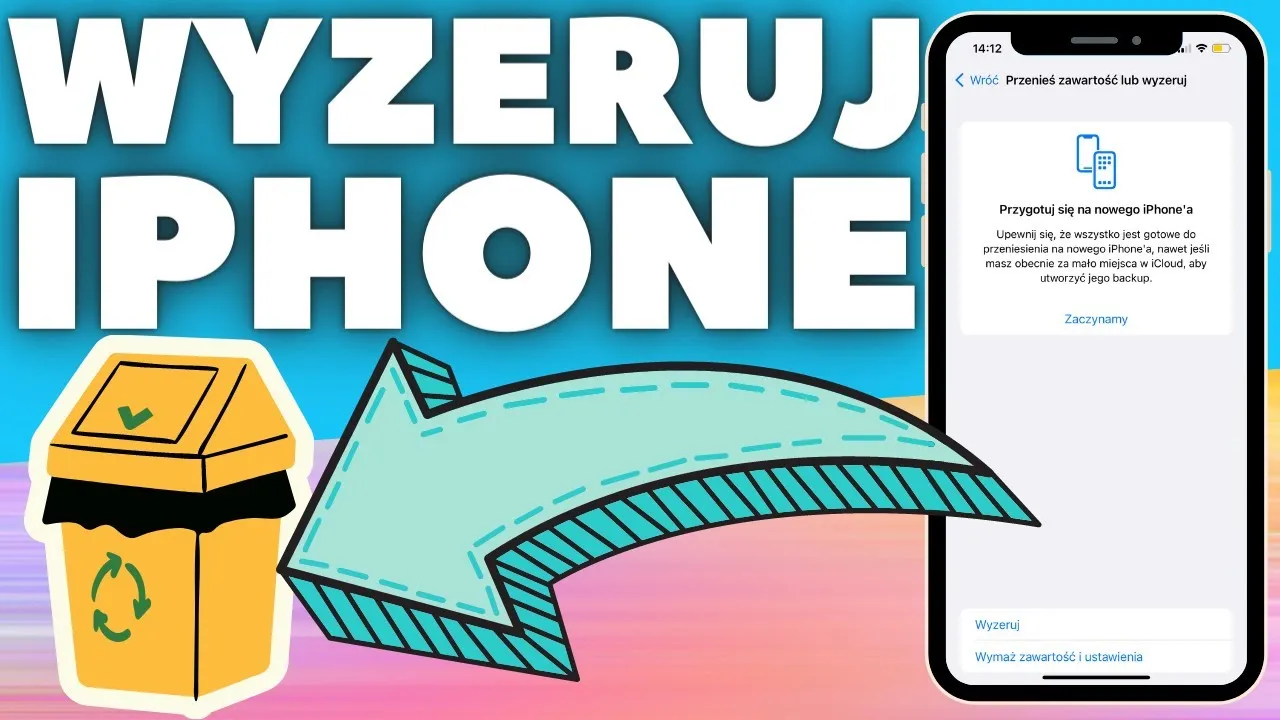
Jeśli nie możesz wyzerować iPhone'a przez ustawienia systemowe, skorzystaj z iTunes lub Findera. Podłącz iPhone'a do komputera za pomocą kabla USB i uruchom iTunes (lub Finder na Macu z systemem macOS Catalina lub nowszym). Wybierz swoje urządzenie z listy, a następnie kliknij "Przywróć iPhone'a".
Finder działa podobnie jak iTunes, ale jest dostępny tylko na najnowszych wersjach macOS. Po podłączeniu iPhone'a, wybierz go w sekcji "Lokalizacje" i kliknij "Przywróć". Pamiętaj, że ta metoda również usuwa wszystkie dane, więc upewnij się, że masz kopię zapasową.
Co zrobić, jeśli iPhone nie resetuje się poprawnie
Czasami wyzerowanie iPhone'a może napotkać problemy. Najczęstszym z nich jest zawieszenie się urządzenia podczas procesu. W takim przypadku spróbuj ponownie uruchomić iPhone'a, przytrzymując przycisk zasilania i przycisk główny (lub przycisk zmniejszania głośności w nowszych modelach).
Jeśli standardowe metody nie działają, spróbuj użyć trybu DFU. To zaawansowana metoda, która pozwala na całkowite przywrócenie ustawień fabrycznych, nawet w przypadku poważnych błędów systemowych. Wymaga ona podłączenia do komputera i dokładnego wykonania sekwencji przycisków.
- iPhone zawiesza się podczas resetowania – spróbuj ponownego uruchomienia.
- Błąd podczas przywracania przez iTunes – sprawdź połączenie USB i aktualność oprogramowania.
- Nie można aktywować iPhone'a po resetowaniu – upewnij się, że znasz swoje dane Apple ID.
Bezpieczne metody resetowania iPhone'a i rozwiązywanie problemów
W artykule omówiliśmy różne sposoby wyzerowania iPhone'a, zarówno przez ustawienia systemowe, jak i za pomocą iTunes lub Findera. Każda z tych metod ma swoje zalety, ale kluczowe jest wykonanie kopii zapasowej przed rozpoczęciem procesu, aby uniknąć utraty danych. Szczególnie ważne jest również zapamiętanie danych logowania do Apple ID, bez których ponowna aktywacja urządzenia może być niemożliwa.W przypadku problemów z resetowaniem, takich jak zawieszenie się urządzenia, zalecamy skorzystanie z trybu DFU. To zaawansowana metoda, która pozwala na przywrócenie ustawień fabrycznych nawet w przypadku poważnych błędów systemowych. Warto również sprawdzić połączenie USB i aktualność oprogramowania, jeśli korzystamy z iTunes lub Findera.
Podsumowując, wyzerowanie iPhone'a to proces, który wymaga starannego przygotowania i wyboru odpowiedniej metody. Dzięki naszym wskazówkom można uniknąć najczęstszych błędów i skutecznie przywrócić urządzenie do stanu fabrycznego.